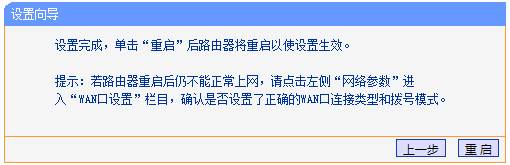有线网接入
我校主要的教学、办公区域与学生生活区都接入了校园网络,客户端IP分配方式主要有两种:1. 采用动态IP地址(DHCP)分配,采用此方式的客户端电脑接入校园网后会自动分配到IP地址;2. 采用静态IP地址分配,采用此方式的客户端电脑接入校园网之前需向所在单位办公室申请上网IP并配置后,方可接入校园网络。
1.采用动态IP地址(DHCP)分配的区域
校部 | 信息技术中心 | 博文楼 | 匯文楼 | 知行楼 |
实验中心 | 田家炳 | 雕塑学院 | 图书馆 | 音乐楼 |
校医院 | 国际教育学院 | 网球馆 | 星烨会堂 | 训练馆 |
弘文楼 | 创新中心 | 附属艺术学校 | 继续教育学院 | 星烁礼堂 |
专家公寓6-8号楼 | 南北学生生活区 | 师大春天幼儿园 | 红烛园 | 音乐厅 |
2. 采用静态IP地址分配的区域
静态IP上网区域 | IP地址段 | 子网掩码 | 网关地址 | DNS地址 |
国际商学院 | 192.168.117.0 | 255.255.255.0 | 192.168.117.1 | 211.137.32.178 |
体育场 | 192.168.139.0 | 255.255.255.0 | 192.168.139.1 | 211.137.32.178 |
戏剧艺术学院 | 192.168.115.0 | 255.255.255.0 | 192.168.115.1 | 211.137.32.178 |
星河剧场 | 192.168.115.0 | 255.255.255.0 | 192.168.115.1 | 211.137.32.178 |
旅游管理学院 | 192.168.164.0 | 255.255.255.0 | 192.168.164.1 | 211.137.32.178 |
后勤集团 | 210.30.211.(130-254) | 210.30.211.128 | 210.30.211.129 | 211.137.32.178 |
团委 | 192.168.211.(2-127) | 192.168.211.128 | 192.168.211.1 | 211.137.32.178 |
专家公寓1-5号楼 | 192.168.170.0/ 192.168.171.0 | 255.255.254.0 | 192.168.170.1 | 211.137.32.178 |
3.需要准备的器材
只有一台计算机需要上网
计算机,网线。
两台以上计算机需要上网
计算机,网络交换机或无线路由器。
4.计算机IP设置
1.动态(静态)IP地址设置(以window7为例)
第一步:在Win7系统中点左下角的Windows图标,然后选择“控制面板”。

第二步:在控制面板中我们找到“网络和 Internet“。

第三步:选择“网络和共享中心“。
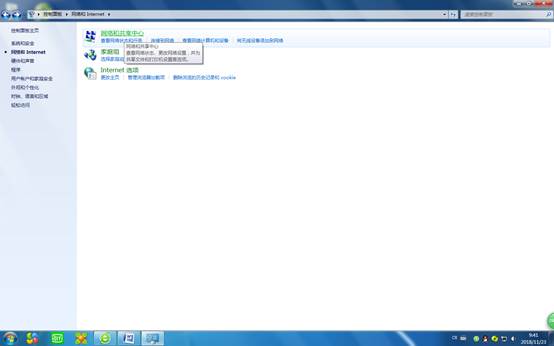
第四步:选择左侧侧边栏的“更改适配器设置“。
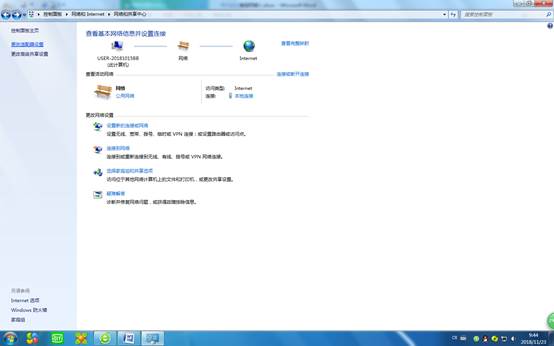
第五步:进入后会看到网卡对应的本地连接,有几个网卡就有几个连接,需要我们点击相应的“本地连接”。

第六步:打开本地连接窗口后就会看到本地连接状态,点击“属性“。

第七歩:选择“internet协议版本4(TCP/IP 4)”,然后点“属性”按钮。
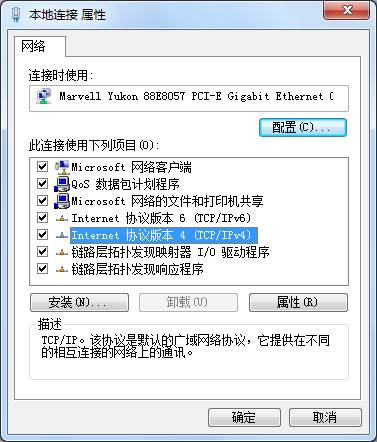
第八步:打开“internet协议版本4(TCP/IP 4)”窗口后,若所在区域为动态IP分配(DHCP)方式,则设置为“自动获得IP地址”和“自动获得DNS服务器地址”;若所在区域为静态IP分配方式,则选择“使用下面的IP地址“和”使用下面的DNS服务器地址“并将所在区域的IP地址和DNS服务器地址填入到对应位置。

5.无线路由器网络设置(以TP-LINK无线路由器为例)
第一步:将电脑端的网线与路由器的LAN口连接上,将电脑的IP 地址设置为自动获取,然后打开本地浏览器,在地址栏输入说明书中的路由器管理地址,进入路由器设置。
第二步:按照路由器的设置向导,点击“下一步“。

第三步:根据我校连网用户所在区域选择动态(静态)IP上网方式,静态IP地址用户将IP和DNS填入即可,然后点击“下一步“。
动态
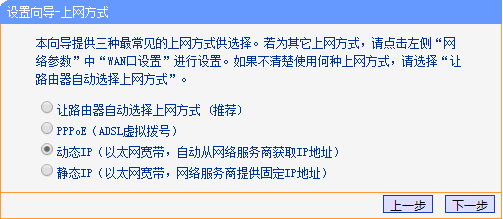
静态

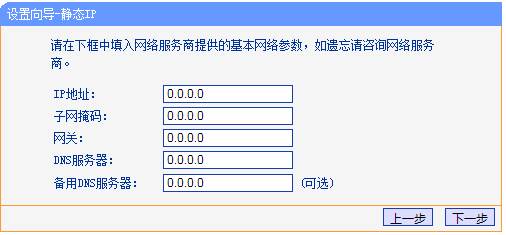
第四步:选择无线频段2.4GH、5GHz或两种频段同时工作。(注:选择两种频段同时工作时,无线路由器会发出两种SSID无线网络信号)
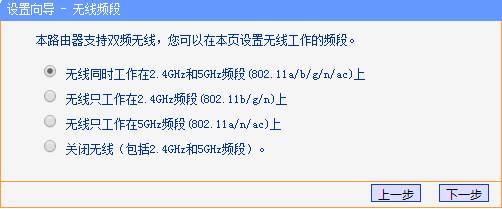
第五步:设置路由器SSID(无线信号名称)和PSK密码(无线连接密码)。
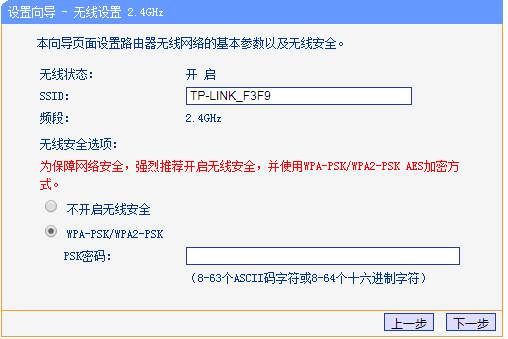
第六步:单击“重启“,完成设置。